一 : Win10系统正式版快速启动功能怎么关闭(图文教程)
最近有一些刚刚安装win10正式版的用户反映自己的电脑在默认情况下开启了快速启动功能,导致每次开机都非常慢而且有时还会出现无法关闭电脑的问题。那么,我们该如何关闭这个功能。接下来,小编就给大家分享关闭Win10系统正式版快速启动功能的具体方法。一起来看看吧,希望会对大家有所帮助的!
具体方法:
1、单击开始菜单选择“设置”,进入到设置后选择“系统”;
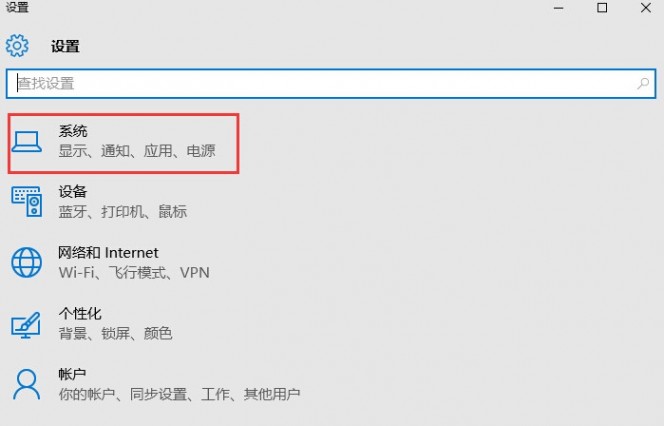
2、打开系统后选择“电源和睡眠”,并在右侧选择“其他电源选项”;
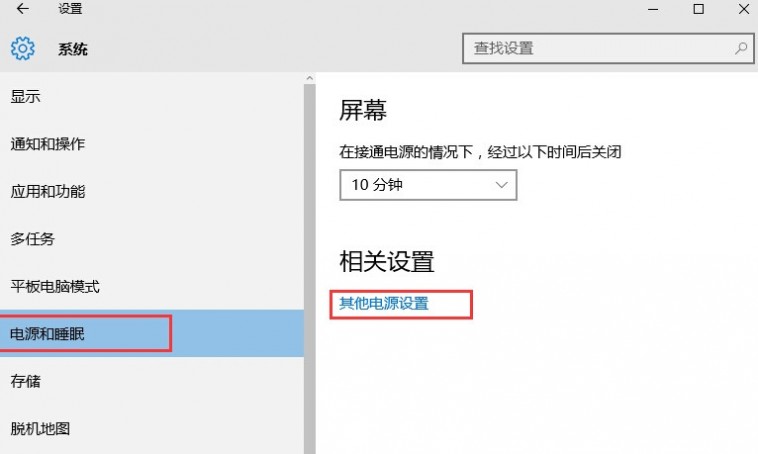
3、打开“电源选项”中找到“更改电源按钮的功能”,(这个和win8.1是一样的);

4、进入后,点击上方“更改当前不可用的设置”;
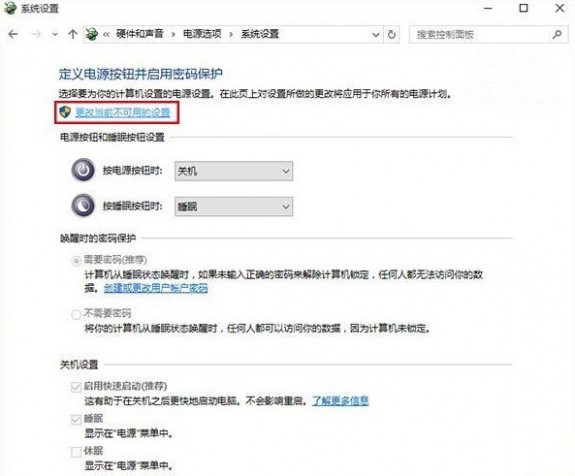
5、接着在窗口下方“关机设置”中取消勾选第一项“启用快速启动(推荐)”,点击“保存修改”即可。
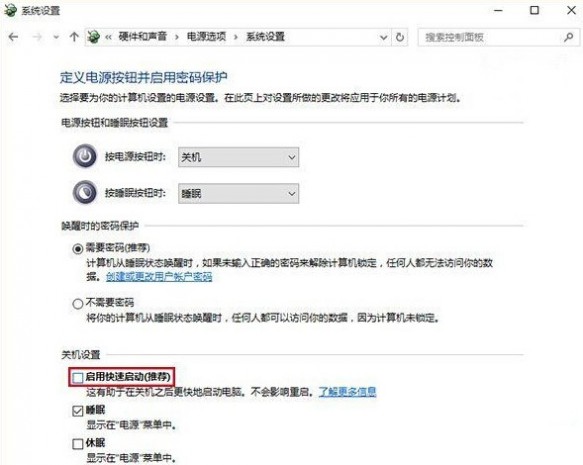
以上就是关闭Win10系统正式版快速启动功能的具体方法了。快速启动功能属于一种新型的睡眠模式,如果硬件上不兼容会给我们带来一些启动故障。有需要的用户,不妨按照小编的方法尝试看看。
二 : AutoKiller Memory Optimizer:释放手机内存,有效提升速度
 你是否希望让你的Android手机加速,却不知道怎么办呢?你是否尝试过使用进程终结者(task killer),结果却发现很难知道速度有无提升?本文将介绍内存优化应用Autokiller Memory Optimizer,一个允许用户更好地控制Android释放系统资源方式的[www.61k.com)应用。
你是否希望让你的Android手机加速,却不知道怎么办呢?你是否尝试过使用进程终结者(task killer),结果却发现很难知道速度有无提升?本文将介绍内存优化应用Autokiller Memory Optimizer,一个允许用户更好地控制Android释放系统资源方式的[www.61k.com)应用。
“你不应该在Android系统中使用task killer”,这句话清楚地解释了为什么task killer不是提高Android系统速度的最佳解决办法。简单地说,task killer不适合Android系统的原因在于,该系统对自己释放RAM内存的过程有所限制。用户在关闭该应用时,进程并未终结;直到系统意识到自己需要更多的内存来运行一个新的进程时,之前的进程才会终结。这样看来,用户在重启该应用时速度才可能真的有所提高,因为其资源可能还留在内存中。
和电脑一样,智能手机使用随机访问存储器(RAM)来运行软件及应用。当用户的内存不足时,手机的运行速度就会随之下降,因为没有足够的内存供它使用。为了解决这一问题,Android设备的autokiller可在内存即将达到极限时自动关闭应用。显然,这一内存极限取决于用户手机的性能及配置。
如果你将手机进行刷机(我完全支持大家这么做),就可以通过应用来改变系统参数,就像RAM auto killer一样。其中一个应用就是Android Market提供的内存优化(Autokiller Memory Optimizer)。
该应用开发商所说:“Autokiller Memory Optimizer旨在对Android系统的内存管理器历程进行微调,以此使用户的设备运行得更快更畅通。另外它还有一个强大的进程管理器,可让用户控制整个系统。”
该系统自己会将整个进程分成六种不同的类型,这也正是其高超之处。这六种类型如下:
?前台应用程序(Foreground App):这是当前正在运行的前台应用程序进程。我们真的不想终止该进程!初始值设在system/rootdir/init.rc。
?可见应用程序(Visible App):该进程只控制用户可见的活动,所以我们宁愿它不要消失。初始值设在system/rootdir/init.rc。
?副服务器(Secondary Server):该进程控制副服务器,将其终止对用户并无多大影响。初始值设在system/rootdir/init.rc。
?隐藏应用程序(Hidden App):该进程只控制不可见的活动,所以终止后也不会带来任何干扰。初始值设在system/rootdir/init.rc。
?内容提供进程(Content Provider):该程序携带一个内容提供商,但该提供商并无任何客户。若真有客户,对它进行调整是所有那些进程的首要任务。
?空的应用进程(Empty App):该进程中任何东西运行。所以绝对是大家的首选!初始值设在system/rootdir/init.rc。初始值设定在构造器中,对外涉及该静态变量时要格外小心。
对每一种应用程序而言,该系统都预先对页面内存大小进行了限制(1页=4千字节)。Autokiller Memory Optimizer允许用户对其进行修改。
用户可根据自己的需要对此任意进行修改,但前三种应用程序都有锁定(这可通过Preferences tab解除),另外还有一系列预设配置(数量取决于最后三种应用程序关闭之前所剩下的内存),包括:Moderate (30, 35, 40), Optimum (40, 50, 60), Strict (60, 70, 80), Aggressive (82, 90, 98), Extreme (150, 160, 170), Ultimate (200, 225, 250) 和Lost (4, 8, 15, 16, 23, 42).
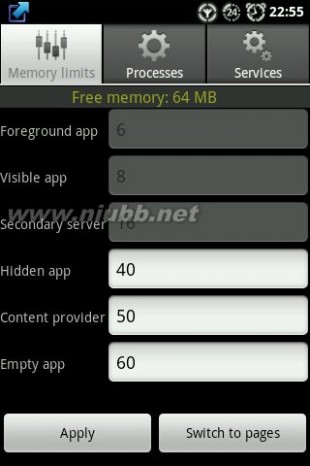
在这些预设配置中,用户应该对各种不同配置进行尝试,因为每个手机都有其自己的RAM容量,若进程终止参数非常接近您的RAM总容量则不太好,因为这样的话,用户的手机就会不停终止应用进程,您根本也就无法使用。

该应用同时还会将以上六种正在运行的应用程序进行分类,用户可在选项卡进程中手动将其终止以释放内存,当前选项卡中的服务也同样如此。
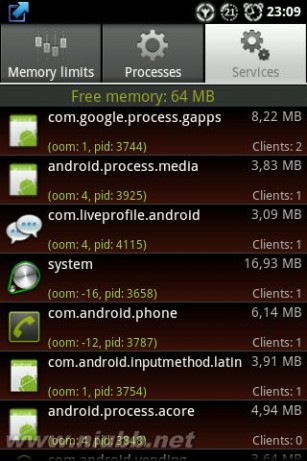
该应用还有一个捐赠版本,这个版本包括具有一些新的功能,如Chuck Norris模式,用户可借此对应用程序进行配置,以使用强制终止功能来释放内存。另外,它还可以在手机屏幕关闭时重新进行预先设置(这一功能非常有用,因为屏幕关闭时,手机不需要内存来运行新的应用程序,但却仍然要耗电)。
作者的亲身经历作者有一部LG GW620手机和一部Motorola Droid 2手机。使用task killer和Autokiller Memory Optimizer很长一段时间了,很快就意识到了task killer的问题,那就是它总是不停地关闭反复打开的应用,所以作者决定放弃task killer,只是用Autokiller Memory Optimizer。
刚开始,要想找到哪一种预先设置最适合你的手机有点困难,但你一旦找到,你的手机就会拥有全新的生活:运行速度更快,耗电量降低。作者称其在LG手机上都试过了,确信这个玩意儿对于那些地范围的Android手机的性能优化极其有用。即使在高范围手机中,它也能帮助你节省电。
本文由雷锋网编译自appstorm,若无此注明,皆为原创。
三 : 内存怎么超频,内存超频教程
内存超频实际的意义并不会很大,提升效果不会太高,主要还是看平台的整体性能,而且内存超频对内存是有损害的。关于内存超频分两种,一种是在主板BIOS 支持的情况调节内存的主频和电压来达到超频的效果,另外一种就是主板和内存本身不能支持高频率,需要通过修改内存的SPD信息,强行另低频工作在高频来实现。不建议此方法,此方法仅适用于研究之用,实际应用可能非常不稳定。
注意:超频存在巨大的风险,操作请慎重。下面进入超频主题,超频总体来说可以分为三个步骤:推荐参数设置 ,超频设置,稳定性测试。
第一步:推荐参数设置
在电脑刚开机时按DEL键进入BIOS,可以看到CMOS的主菜单,超频选项都在“Power User Overclock Settings”选项中(左边第二项)

按enter键进入“Power User Overclock Settings”选项,进行参数设置。


这里可以看到这块主板关于超频的所有选项,看起来很复杂,其实不难,我们平常超频只要调以下几个参数就可以。
1、 CPU Clock Ratio (CPU倍频调节选项)
2、 Host/PCI Clock at Next Boot (CPU 外频调节选项)
3、 DRAM Clock at Next Boot (内存分频选项)
比如CPU在300外频下,内存分频为1:1.25时的内存频率为:300×1.25×2=750(MHz)
4、 DRAM Timming Settings(内存参数调节选项)
5、 CPU Vcore Select (CPU电压调节选项)
CPU Vcore 7-Shift(CPU 步进增压选项)——初学者建议用这一种,安全一些
6、 VDIMM Select (内存电压调节选项)
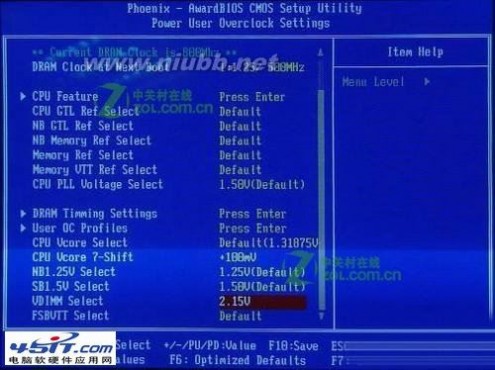
了解了上面的超频参数以后,如果是超频新手,我推荐做如下设置
1、 DRAM Clock at Next Boot为1:1.25;
2、 CPU Vcore 7-Shift 为+100mV;
3、 VDIMM Select 为 2.15V
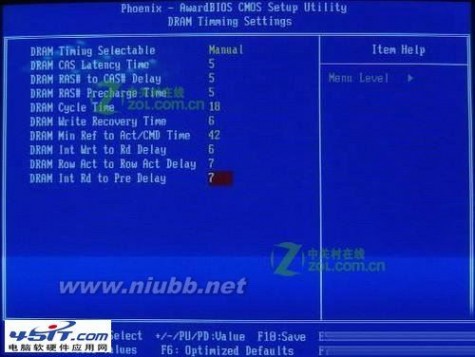
接着选择“DRAM Timming Settings”选项进入内存参数菜单,这里是调节内存时序的地方,不同内存条的时序都不一样,大家量力而行就是,别调得太猛呵!

第二步:超频设置
前面的这些参数设置都只是超频的前戏而已,现在开始才是真正的超频,即不断的增加CPU的外频“Host/PCI Clock at Next Boot”,每次加10,一点一点往上加。
每次增加外频后就按“F10”保存重启一次,直到成功进入系统后手动重启,继续增加外频,重复以上动作,直到把CPU超到理想的频率。
我的E2180很雷,外频最大只能上到250,这个400外频我是上不了的,很羡慕价钱便宜又能轻松上400外频的E2140。
第三步:稳定性检验
当超频过头不能进入系统时,以5为步进递减外频,成功进入系统后,使用ORHTOS软件进行烤机,测一下CPU和内存超频后稳不稳定,如果稳定了,说明超频非常成功。

超频步骤就以上这些了,其实没什么技术含量的,呵呵!
四 : 提供开放空间,释放学生潜能
教学片段:五 : 小米手机怎么快速清理内存空间?
现在人们对手机内存的要求越来越高,因为往往一张高清照片就3M 4M大小,一首高音质的歌曲更要20M 30M大小的存储空间,有时候手机往往会出现内存不足的情况,今天我来教大家如何清理一些不需要的文件来释放手机内存。就这个问题今天我写了篇经验,希望这篇经验能帮到大家!!!谢谢!!!!!
1、们首先来删除一些不需要的文件,我们在手机里面首先找到“文件管理”这一个应用(如图红色框内所示)

2、进入到“文件管理”后,我给大家框起来的这些里面有一部分或者所有文件都是可以删除的(在你不需要的情况下)。比如这个压缩包中可能有你之前更新系统的文件包,这些文件往往占用了300M左右的存储。

3、这里给大家拿“安装包”来举例,因为你在安装了某个APP之后,它的安装包是可以不做保留的,所以一般我会把这些所有的APP安装包全部删除掉。
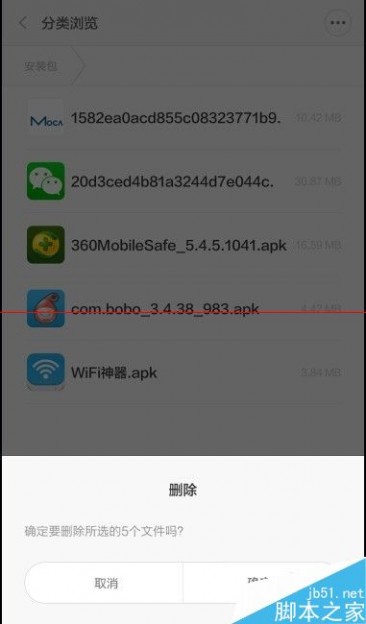
4、接下来我们可以进入到图片、音乐、视频这里面,先按照文件大小排序吗,然后有选择性的删除一些自己用不到的图片视频音乐。像我这几张图片都有4——6M大小,是很费内存的。

5、我们还可以进入到手机里面的“安全中心”(如图红色框内所示)
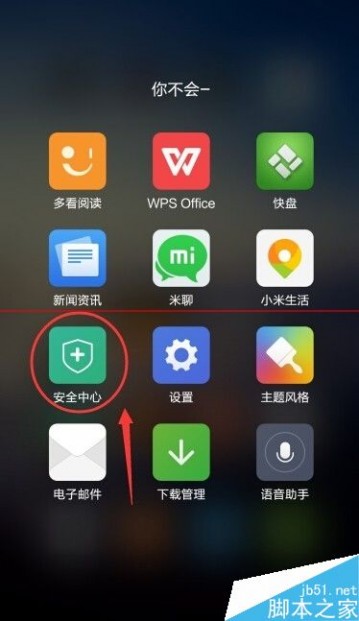
6、在“安全中心”里选择下面第一个的这个“垃圾清理”选项。这里面往往包含一些缓存、卸载残留、广告文件等垃圾文件、

7、系统扫描完成后我们还是要根据自己的需要来删除一些缓存,(比如唱吧在删除缓存后可能有些录音就没有了!)。

61阅读| 精彩专题| 最新文章| 热门文章| 苏ICP备13036349号-1